Les Pilotes
Pilotes United
 Snake > Lemx
Snake > Lemx DiieSeL> TD
DiieSeL> TD Elmatchoo>Lemx
Elmatchoo>Lemx Fuel>Lemx
Fuel>Lemx Jonat>RCT
Jonat>RCT Rem94>CO²
Rem94>CO² Yibran>?
Yibran>? Croccos>?
Croccos>? Nirvana>Lemx
Nirvana>Lemx  TiTi>?
TiTi>? Spiirit>?
Spiirit>?Pilotes Nation:
 Iceman>Lemx
Iceman>Lemx Speed>A stopé TM
Speed>A stopé TM Benk>MOA
Benk>MOA Ketchup>?
Ketchup>? Polo >MOA
Polo >MOA Tyrop>MOA
Tyrop>MOA  Breto>MOAn
Breto>MOAn  Fabien>MOA
Fabien>MOA  Laurent>moa
Laurent>moa Formul>MOA
Formul>MOAtuto pour faire une video HQ
5 participants
:: Espace Detente :: Tutoriaux
Page 1 sur 1
 tuto pour faire une video HQ
tuto pour faire une video HQ
Note1: mon tuto étant surtout axé sur la HQ, pour ce qui est de la HD je n'ai fait que donner un lien vers un tuto en anglais complet, précis et avec des screens (réalisé pour l'upload de vidéos sur TM-Tube en particulier). Pour cela, allez directement au III-2/
Note2:TM-Tube a évolué et utilise maintenant comme format principal le MP4 pour les vidéos. De même, ils conseillent leh264 comme codec pour le shoot de la vidéo avec TM. (les configurations sont sensiblement indentiques à celles décrites dans le tuto, j'ai laissé celles du tuto telles quelles pour avoir 2 méthodes différentes sans alourdir le topic Cela permettra aussi à ceux qui auraient des soucis avec le h264 et le MP4 d'avoir une solution pour contourner le problème -la bonne qualité que propose mon tuto étant toujours d'actualité- )
Seuls des programmes gratuits sont utilisés dans le tutoriel de la HQ.
Sur ce, je vous dit bonne lecture
Sommaire :
I- Avant-propos
¤ Objectifs du topic
¤ Public visé
¤ Différence entre vidéo HD et vidéo HQ
II- Réalisation d’une vidéo HQ
1/Comment faire une vidéo avec Trackmania ?
¤ Faire un replay
¤ Connaître les « bonnes » options de shoot
¤ Shooter
¤ Savoir où récupérer le fichier vidéo créé
2/ Faire une vidéo avec un logiciel de montage (facultatif)
¤ Charger sa vidéo
¤ Ajouter d’autres médias
¤ Faire le montage
¤ Publier/ Exporter son montage pour en faire un fichier vidéo
3/ Conversion d’un fichier vidéo en un fichier vidéo d’autre type (facultatif)
¤ Avoir un programme de conversion
¤ Connaître les « bonnes » options de conversion
¤ Convertir
III-Autres
1/ Infos complémentaires à lire pendant le shoot. (en particulier pour les novices)
2/Faire une vidéo en HD
I-Avant-propos
¤ Objectifs du topic
Afin d’éviter l’apparition de nombreux autres topics superflus où les réponses se trouvent déjà dans des topics plus anciens, je préfère réaliser un tutoriel qui éviterait pas mal de questions vu comment il sera complet. Pour cela, je me suis fixé des objectifs contraignants :
Le topic se devra:
- d'être clair
- bien présenté
- compréhensible par tout le monde, tout en restant techniquement correct
- complet
- toute personne -même débutante totale- lisant ce topic jusqu'au bout doit être capable de faire une vidéo de bonne qualité (sauf performances du PC)
-orthographe correcte
Résultat auquel vous devrez parvenir: http://www.tm-tube.com/video/5924/dark-n--1-2-6-hq
¤ Public visé
Ce topic s'adresse avant tout à des personnes pas/peu ou moyennement expérimentées qui ont l'intention de faire de belles vidéos pour TM-Tube en particulier, mais aussi You Tube et Dailymotion. Si vous êtes un pro, passez votre chemin, ou alors postez des commentaires pour rendre le topic plus exact ou précis techniquement; ou quelques conseils
Ce tuto doit permettre à des débutants qui ne connaissent rien ou presque de découvrir comment faire une petite vidéo, mais de bonne qualité du point de vue visuel. Ce tuto s'adresse aussi à des personnes qui savent déjà réaliser des montages vidéos, mais qui cherchent à améliorer simplement la qualité de leur vidéo.
¤ Vidéo HQ ou HD ?
On retrouve les 2 partout, et juste à entendre ces 2 noms on a l’impression que les vidéos concernées sont plus belles. Mais il y a pourtant une petite nuance.
HD ( « High Definition » ) correspond à une haute définition, c’est-à-dire à une grande résolution. 1280*720 est considéré comme une grande résolution pour la plupart des sites web de vidéos. En théorie, vous obtiendrez donc une vidéo HD si vous uploadez (= envoyez , au contraire de "downloader" = recevoir ) votre vidéo en 1280*720.
Note de l’auteur(=NDLA) : 1280*720 se lit : 1280 par 720 ( c’est le nombre de pixels de la largeur multiplié par le nombre de pixels de la hauteur de votre vidéo)
HQ ( « High Quality » ) correspond à une haute qualité, c’est-à-dire une vidéo belle (enfin, au moins plus belle que des vidéos non HQ sur le même site).
"C'est bien beau tout ça, mais on ne voit toujours pas la différence entre HD et HQ" me dirons certains. Si vous avez compris ce que j'ai mis plus haut, vous devriez commencer à sentir la petite nuance.
Concrètement: vous pouvez avoir une vidéo HD qui est moche, mais elle est bien HD, juste parce qu'elle a une grande résolution Du coup, vous vous sentez un peu ridicule
Dans ce tuto, nous allons donc travailler la QUALITE (graphique,visuelle,...) d'une vidéo, donc plutôt la HQ.
J'ai fait le choix de faire un tuto sur la HQ, car elle permet d'arriver facilement à un très beau rendu, et ce, même pour des débutants. Cette méthode permet aussi de poser les connaissances de base pour ensuite s'essayer à la HD pour les + intéressés.
II- Réalisation d’une vidéo HQ
1/Comment faire une vidéo avec Trackmania ?
¤ Faire un replay (passez à l'étape suivante si c'est déjà fait)
- Chargez un circuit
- Finissez la course, et cliquez sur "Sauver le replay" puis "Sauvegarder"
Si vous le souhaitez, vous pouvez faire une vidéo "test" avec un circuit court et son replay correspondant (8.5 secondes). Ca peut être une bonne idée avant de vous lancer pour la 1ère fois dans les vidéos. C'est disponible ici.
¤ Connaître les « bonnes » options de shoot
==> Mettez toutes les options graphiques de TM au maximum des performances de votre PC pour le shoot !
- Double-cliquez sur l'icône de TM, puis sur "Configurer"
Si possible, mettez la résolution la plus élevée que vous pouvez pour votre rapport: 4/3 ou 16/10 ou 16/9 (pour le savoir: "Panneau de configuration" "Paramètres d'affichages" et vous divisez le 1er nombre par le 2e de votre résolution).
- Ensuite: "Avancé"et remplissez comme sur l'image ^^
A noter:
"Force couleurs dynamiques" : les couleurs deviennent beaucoup plus ternes ou vives par moment, ça peut donner un rendu sympa, mais à tester avant d'uploader votre vidéo.
"Force flou de vitesse" : donne un effet de flou avec la vitesse (tout le temps; si vous ne cochez pas cette option, vous n'aurez le flou de vitesse que s'il est paramétré dans votre circuit ou dans l'édition de votre replay).
"Forcer le bloom" : donne un effet plus réaliste en accentuant les zones claires.
- Ensuite, lancez TM et sélectionnez votre replay dans l'éditeur de replays
(sélectionnez plusieurs replays pour faire une vidéo avec plusieurs voitures )
- Cliquez ensuite sur "Lancer", puis "Shooter une vidéo"
- Pour la résolution: 1280*720 (16/9) ou 1280*800 (16/10) ou1280*960 (4/3=résolution classique)
- Pour la fps: mettre 25 si vous utilisez Windows Movie Maker comme logiciel de montage vidéo (gratuit) ou 30 si vous utilisez Sony Vegas.
- Cocher le stream audio seulement si vous voulez enregistrer le son de votre replay, sinon ce n'est pas la peine, ça alourdira inutilement votre vidéo.
- Cocher bien évidemment "Vidéo HQ"
- Si possible, mettre l'anti-aliasing à 25.
- Cochez le flou de vitesse si ça vous intéresse.
- Laissez "Aucun" dans la 3D stéréo.
- Puis "Lancer".
¤ Shooter
- Vous arrivez dans une liste de codecs de compression: choisissez "XVid MPeG4".
Si vous avez encore de la place sur votre disque dur, vous pourrez vous permettre d'augmenter un peu la qualité en cliquant sur "Configurer"puis mettre 2.00 au lieu de 4.00 : la vidéo sera une peu + belle mais aussi un + lourde (si vous mettez 1.00, le maximum, vous ne verrez pas la différence avec 2.00 au niveau visuel, par contre, vous allez le sentir au niveau de la taille du fichier )
- Ensuite "Ok" et "Ok". Le shoot devrait se lancer tout seul (c'est normal si c'est très lent).
Un pack de codecs à télécharger obligatoirement si vous ne disposez pas de XViD MPeG4 pour la compression. (j'ai mis le lien vers les différents packs, celui à prendre par défaut est le "full" sinon, en bas de la page il y a aussi des packs pour 64 bits)
A installer en profil d'installation 7 (le choix se fait vers la fin de l'installation).
/!\ Pour les possesseurs de processeurs multi-coeurs (2 coeurs est le + répandu)/!\
( Pour le savoir: Poste de Travail ou Ordinateur / Propriétés Systèmes / Processeur: si vous avez un "Core Duo", c'est qu'il est double-coeur ).
Vous pouvez faire une petite manipulation qui vous permettra de shooter 50 à 100% + vite qu'un processeur classique. (résultats que j'ai obtenu chez moi en tout cas, avec un processeur double-coeur).
Allez dans la Configuration du codec XViD MPeG4 puis cliquez sur "Other options" et mettez "2" dans "Number of threads". (mettez le nombre de coeurs de votre processeur en tout cas, pour les exploiter pour le shoot).
¤ Savoir où récupérer le fichier vidéo créé
Mes Documents / Trackmania , tout simplement
Toutes les captures de replays et d'écran arrivent ici
2/ Faire une vidéo avec un logiciel de montage (facultatif)
Je fais le tuto avec Windows Movie Maker qui est très simple gratuit et normalement déjà installé sur les Windows XP et Vista.
Je ne détaille pas trop cette sous-partie, car Movie Maker est simple à prendre en main
¤ Charger sa vidéo
- Lancez Windows Movie Maker (WMM).
- Cliquez sur "Vidéos" dans la rubrique "Importer".
- Retournez dans le dossier Mes Documents / Trackmania, puis sélectionner votre fichier vidéo.
Votre vidéo va être importée et sera ensuite utilisable dans WMM.
¤ Ajouter d'autres médias
Toujours dans la rubrique "Importer" vous pouvez ajoutez des musiques ou des images (par exemple, des captures d'écran de TM). La procédure reste la même que pour charger une vidéo
¤ Faire le montage
Il existe sûrement pas mal de tutos pour faire une vidéo, de + on apprend vite à utiliser WMM, donc j'indique ici seulement comment faire une vidéo basique.
-L'introduction: dans la rubrique "Modifier" : cliquez sur "Titres et génériques" / "Titre au début", puis vous marquez ce que vous voulez (ex: Tuto vidéo HQ) ^^
Validez avec "Ajouter un titre".
-la vidéo: glissez le média qui vous intéresse (clic enfoncé/glissé) sur la 2e case en bas à gauche de la Table de montage séquentiel.
Vous pouvez ajouter autant de médias que vous le souhaitez.
-le générique: dans la rubrique "Modifier" : cliquez sur "Titres et génériques" / "Générique de fin", puis vous marquez ce que vous voulez (ex: Montage: DarkSylux,etc...). Validez avec "Ajouter un titre".
Vous pouvez ajouter des transitions et des effets grâce à la rubrique "Modifier", je vous laisse tout essayer
NDLA: lorsque vous ajoutez une musique, vous basculez de la table de montage séquentiel à la chronologie(ce qui vous permet de déplacer le son où vous souhaitez et ainsi essayer de synchroniser le son avec des transitions, etc...). Vous pouvez changez de mode à tout moment en cliquant sur le bouton en bas à gauche "Chronologie" ou "Table de montage séquentiel".
¤ Publier/ Exporter son montage pour en faire un fichier vidéo.
Lorsque vous aurez fini, enregistrez le projet et publiez-le (c'est-à-dire en faire un fichier vidéo utilisable pour les autres programmes).
"Fichier" / "Publier un film..." / "Cet ordinateur" / "Suivant" / donnez-lui un titre et choisissez où créer la vidéo, puis"Suivant" / "Qualité optimale ..... " / "Publier"
Ca y est, vous avez enfin votre vidéo exploitable.
Vous pouvez d'ores et déjà l'uploader sur des sites de vidéos tels que You Tube, Dailymotion, TM Tube, etc...
3/ Conversion d'un fichier vidéo en un fichier vidéo d'autre type (Facultatif)
¤ Avoir un programme de conversion
De nombreux programmes de conversion existent, dans mon cas j'en ai essayé 5/6, et seulement 2 ont fonctionné (et ça ne vient pas de Vista ). Sur les 2 survivants, l'un me donnait de la fausse HQ: pas Haute Qualité, mais Horrible Qualité...
Donc, dans mon cas, l'heureux vainqueur est : Format Factory
Logiciel en français, simple, efficace, rapide, sympathique, supporte et convertit vers de nombreux formats, bref génial
Cependant, j'ai aussi besoin de Riva qui sert aussi de lecteur de video FLV sur le PC.
¤ Connaître les « bonnes » options de conversion
- Lancer Format Factory, puis cliquer sur "Tout type vers WMV" pour une conversion en WMV(pour You Tube) ou "Tout type vers FLV"(pour TM-Tube) (se trouve plus bas dans la liste, donc il faut cliquer sur la petite flèche).
- Cliquez sur "Ajouter un fichier", puis "Ouvrir".
C'est-à-dire:
- cliquez sur "Paramètres de destination"
- puis mettre en "Mode Expert", "Taille de la vidéo"(ici la résolution): 640*480,
- "FPS" :25 (ou 30 pour les utilisateurs de Vegas)
- "Taux" : 10 000 à écrire avec le clavier (= bitrates que l'on peut voir dans d'autres programmes).
¤ Convertir
- Puis on valide avec "Ok", "Ok"
- et "Démarrer".
Lorsque c'est fini, vous avez votre vidéo finale (visualisez-la avec Riva pour vérifier que tout est niquel) et Hop, à l'upload!
Normalement, vous devriez obtenir environ 30Mo pour une minute de vidéo.
On peut encore améliorer la vidéo en montant le bitrate à 15 000, mais ça augmentera aussi la place du fichier.
On peut bien sûr augmenter au-delà de 15 000, mais on ne voit plus de différence au niveau de la qualité, mais juste au niveau de la taille du fichier
Voilà, la partie technique du tuto est finie, maintenant vous savez comment faire une belle vidéo
Si ça vous intéresse, vous pourrez par la suite essayer de passer à la HD, mais va falloir bosser si vous êtes débutants
En tout cas n'hésitez pas à uploader des vidéos, plus vous aurez de commentaires, plus vous pourrez progresser par la suite. Ceux qui aident le plus sont ceux qui pointent des défaut correctibles ou qui vous disent que les transitions, le choix de la musique, etc... sont biens/réussis; car cela deviendra de l'acquis pour vous et vous pourrez viser plus haut par la suite
III-Autres
1/ Infos complémentaires à lire pendant le shoot. (en particulier pour les novices)
¤ Les replays
# Il est aussi possible de sauver le replay de votre course à n'importe quel moment en appuyant sur la touche [s]. Pratique si vous faites une belle acrobatie par hasard que vous voudriez exploiter dans une vidéo, et que vous n'avez pas/plus d'intérêt à finir la course. (plus le replay est court, plus se sera du temps de gagné par la suite ).
# Vous pouvez sauver vos replays, avoir ceux de vos amis, télécharger ceux des meilleurs joueurs de chaque circuit dans TM United, en trouver sur le Net, etc...
¤ La qualité d'une vidéo.
Les 2 choses les plus importantes qui feront la qualité de votre vidéo:
- la qualité de shoot(=capture) de votre replay.
- la qualité des graphismes de Trackmania.(si vous shootez avec toutes les options graphiques au minimum, ne vous attendez pas à avoir de superbes textures pour votre vidéo...).
¤ Performances requises pour les options graphiques les plus poussées?
J'ai une très bonne carte graphique (8800 GTX, la 8800 GTS est pas trop mal non plus), donc je peux me le permettre, j'ai un copain qui a aussi pu tout mettre à fond avec une carte graphique de 500Mo environ, donc je ne connais pas le minimum nécessaire pour tout mettre à fond, ce qui est sûr c'est qu'avec 32Mo, vous ne ferez pas des miracles
En tout cas, avec une carte graphique de 128Mo il est possible d'avoir cette qualité là : http://www.tm-tube.com/video/8680/twister-s-replays
(merci à twister_56 )
¤ Quelle résolution mettre?
Pour la résolution: (personellement ce que j'en pense)
-soit en 1280*720 (16/9 = bien pour donner une impression de film, et ça rend très bien pour l'environnement Island )
-soit en 1280*800 (16/10 = fait un peu film, mais avec des bandes noires moins importantes que le 16/9 : rend bien pour Island, personnellement c'est ma résolution préférée, même pour Stadium)
-et 1280*960 (4/3 = résolution classique, rend moins bien pour l'environ Island).
Pour l'environnement Island, jugez par vous-même ici: http://www.tm-tube.com/video/5632/multi-quality-tests
¤ L'anti-aliasing
L'anti-aliasing(=anti-crénelage en français) lisse les courbes pour éviter d'avoir des courbes pixélisées.
Pour faire simple: Imaginez un escalier, là vous n'avez pas encore mis l'anti-aliasing; maintenant, en mettant l'anti-aliasing, celui-ci va lisser l'escalier à tel point qu'il ne sera plus un escalier mais un toboggan! (donc ça supprime tous les "petits escaliers pas beaux" qu'on peut voir un peu partout dans le jeu)
¤ C'est quoi la fps, à quoi ça sert?
La fps est la fréquence(frame per second= nombre d'image par seconde).
plus la fps est élevée, plus votre vidéo sera fluide, c'est-à-dire, moins elle sera saccadée.
Pour être clair: une vidéo avec une très faible fps (par exemple: 3 images en 10 secondes) : ça ne sera plus une vidéo mais un diaporama
Note: Windows Movie Maker fait des vidéos en 25 fps, donc pour garder la meilleure fluidité possible, il faut lui donner des vidéos avec la même fps. D'où le 25 fps pour le shoot .
¤ Comment enregistrer le son de ma vidéo dans TrackMania ?
2 possibilités :
-enregistrer tout simplement en activant "Stream Audio"
-utiliser un programme qui enregistre ce qui passe sur votre carte son (donc tout ce que vous pouvez entendre avec vos haut-parleurs).
/!\ J'ai essayé 1 fois le stream audio, la qualité était vraiment horrible, je préfère donc utiliser Audacity pour enregistrer moi-même le son. /!\
Note: pour pouvoir exporter des fichiers Audio en MP3 il suffit de suivre ce petit tuto
¤ Le shoot
Il s'agit de la transformation (capture=shoot en anglais) de votre replay en un fichier vidéo (AVI) utilisable par les autres programmes.
Avec toutes les options poussées au maximum, il faut compter environ 30 minutes de shoot pour 1 minute de vidéo.(varie beaucoup selon les options de shoot)
TM devient alors inutilisable pendant le shoot, à vous de gérer votre temps! :O
¤ La conversion
/!\ La conversion n'est pas forcément nécessaire /!\
Par exemple des sites comme You Tube ne nécessitent pas forcément de convertir vos vidéos.
Mais il y a 2 choses à savoir:
-1- la résolution des vidéos "classiques"
-2- les types de fichiers acceptés et ceux qui ne seront pas encodés par la suite (donc pas modifiés).
-1-
L'objectif est de conserver la qualité que l'on a réussi à obtenir. Pour cela, la vidéo que l'on uploadera ne devra pas être modifiée par le site.
Il faut donc dans un 1er temps uploader une vidéo de même résolution que celle du site (640*480 est la résolution de base pour TM-Tube, You Tube, Dailymotion).
Or, WMM publie des vidéos en 768*576 (et toujours en 4/3 ).
L'astuce est de convertir notre vidéo de Movie Maker qui est un fichier WMV (Windows Media Player) en un fichier WMV ! maisde résolution 640*480.
Cependant, la conversion (ou encodage) dégrade plus ou moins la qualité, mais cela est compensé par la résolution de notre fichier WMV qui a une plus grande résolution que celle que l'on obtiendra à la fin.
Je simplifie: si vous rétrécissez une image, elle sera au moins aussi belle qu'au départ, au contraire, si vous l'agrandissez vous n'en verrez que mieux les pixels
-2-
Pour que votre vidéo ne soit pas modifiée, elle ne doit pas non plus être encodée par le site Web (= transformée en un fichier vidéo d'un autre type). D'où l'intérêt de connaître les formats(= types de fichiers : AVI,WMV,FLV,...) non encodés par le site Web en question.
Pour You Tube: (je pense, d'après quelques expérimentations) que les formats WMV et FLV ne sont pas encodés, donc, dans notre cas, seule une conversion pour la résolution est nécessaire.
Pour TM-Tube: seul le FLV n'est pas encodé, donc il faudra faire une conversion au niveau du format et de la résolution.
Note2:TM-Tube a évolué et utilise maintenant comme format principal le MP4 pour les vidéos. De même, ils conseillent leh264 comme codec pour le shoot de la vidéo avec TM. (les configurations sont sensiblement indentiques à celles décrites dans le tuto, j'ai laissé celles du tuto telles quelles pour avoir 2 méthodes différentes sans alourdir le topic Cela permettra aussi à ceux qui auraient des soucis avec le h264 et le MP4 d'avoir une solution pour contourner le problème -la bonne qualité que propose mon tuto étant toujours d'actualité- )
Seuls des programmes gratuits sont utilisés dans le tutoriel de la HQ.
Sur ce, je vous dit bonne lecture
Sommaire :
I- Avant-propos
¤ Objectifs du topic
¤ Public visé
¤ Différence entre vidéo HD et vidéo HQ
II- Réalisation d’une vidéo HQ
1/Comment faire une vidéo avec Trackmania ?
¤ Faire un replay
¤ Connaître les « bonnes » options de shoot
¤ Shooter
¤ Savoir où récupérer le fichier vidéo créé
2/ Faire une vidéo avec un logiciel de montage (facultatif)
¤ Charger sa vidéo
¤ Ajouter d’autres médias
¤ Faire le montage
¤ Publier/ Exporter son montage pour en faire un fichier vidéo
3/ Conversion d’un fichier vidéo en un fichier vidéo d’autre type (facultatif)
¤ Avoir un programme de conversion
¤ Connaître les « bonnes » options de conversion
¤ Convertir
III-Autres
1/ Infos complémentaires à lire pendant le shoot. (en particulier pour les novices)
2/Faire une vidéo en HD
I-Avant-propos
¤ Objectifs du topic
Afin d’éviter l’apparition de nombreux autres topics superflus où les réponses se trouvent déjà dans des topics plus anciens, je préfère réaliser un tutoriel qui éviterait pas mal de questions vu comment il sera complet. Pour cela, je me suis fixé des objectifs contraignants :
Le topic se devra:
- d'être clair
- bien présenté
- compréhensible par tout le monde, tout en restant techniquement correct
- complet
- toute personne -même débutante totale- lisant ce topic jusqu'au bout doit être capable de faire une vidéo de bonne qualité (sauf performances du PC)
-orthographe correcte
Résultat auquel vous devrez parvenir: http://www.tm-tube.com/video/5924/dark-n--1-2-6-hq
¤ Public visé
Ce topic s'adresse avant tout à des personnes pas/peu ou moyennement expérimentées qui ont l'intention de faire de belles vidéos pour TM-Tube en particulier, mais aussi You Tube et Dailymotion. Si vous êtes un pro, passez votre chemin, ou alors postez des commentaires pour rendre le topic plus exact ou précis techniquement; ou quelques conseils
Ce tuto doit permettre à des débutants qui ne connaissent rien ou presque de découvrir comment faire une petite vidéo, mais de bonne qualité du point de vue visuel. Ce tuto s'adresse aussi à des personnes qui savent déjà réaliser des montages vidéos, mais qui cherchent à améliorer simplement la qualité de leur vidéo.
¤ Vidéo HQ ou HD ?
On retrouve les 2 partout, et juste à entendre ces 2 noms on a l’impression que les vidéos concernées sont plus belles. Mais il y a pourtant une petite nuance.
HD ( « High Definition » ) correspond à une haute définition, c’est-à-dire à une grande résolution. 1280*720 est considéré comme une grande résolution pour la plupart des sites web de vidéos. En théorie, vous obtiendrez donc une vidéo HD si vous uploadez (= envoyez , au contraire de "downloader" = recevoir ) votre vidéo en 1280*720.
Note de l’auteur(=NDLA) : 1280*720 se lit : 1280 par 720 ( c’est le nombre de pixels de la largeur multiplié par le nombre de pixels de la hauteur de votre vidéo)
HQ ( « High Quality » ) correspond à une haute qualité, c’est-à-dire une vidéo belle (enfin, au moins plus belle que des vidéos non HQ sur le même site).
"C'est bien beau tout ça, mais on ne voit toujours pas la différence entre HD et HQ" me dirons certains. Si vous avez compris ce que j'ai mis plus haut, vous devriez commencer à sentir la petite nuance.
Concrètement: vous pouvez avoir une vidéo HD qui est moche, mais elle est bien HD, juste parce qu'elle a une grande résolution Du coup, vous vous sentez un peu ridicule
Dans ce tuto, nous allons donc travailler la QUALITE (graphique,visuelle,...) d'une vidéo, donc plutôt la HQ.
J'ai fait le choix de faire un tuto sur la HQ, car elle permet d'arriver facilement à un très beau rendu, et ce, même pour des débutants. Cette méthode permet aussi de poser les connaissances de base pour ensuite s'essayer à la HD pour les + intéressés.
II- Réalisation d’une vidéo HQ
1/Comment faire une vidéo avec Trackmania ?
¤ Faire un replay (passez à l'étape suivante si c'est déjà fait)
- Chargez un circuit
- Finissez la course, et cliquez sur "Sauver le replay" puis "Sauvegarder"
Si vous le souhaitez, vous pouvez faire une vidéo "test" avec un circuit court et son replay correspondant (8.5 secondes). Ca peut être une bonne idée avant de vous lancer pour la 1ère fois dans les vidéos. C'est disponible ici.
¤ Connaître les « bonnes » options de shoot
==> Mettez toutes les options graphiques de TM au maximum des performances de votre PC pour le shoot !
- Double-cliquez sur l'icône de TM, puis sur "Configurer"
Si possible, mettez la résolution la plus élevée que vous pouvez pour votre rapport: 4/3 ou 16/10 ou 16/9 (pour le savoir: "Panneau de configuration" "Paramètres d'affichages" et vous divisez le 1er nombre par le 2e de votre résolution).
- Ensuite: "Avancé"et remplissez comme sur l'image ^^
A noter:
"Force couleurs dynamiques" : les couleurs deviennent beaucoup plus ternes ou vives par moment, ça peut donner un rendu sympa, mais à tester avant d'uploader votre vidéo.
"Force flou de vitesse" : donne un effet de flou avec la vitesse (tout le temps; si vous ne cochez pas cette option, vous n'aurez le flou de vitesse que s'il est paramétré dans votre circuit ou dans l'édition de votre replay).
"Forcer le bloom" : donne un effet plus réaliste en accentuant les zones claires.
- Ensuite, lancez TM et sélectionnez votre replay dans l'éditeur de replays
(sélectionnez plusieurs replays pour faire une vidéo avec plusieurs voitures )
- Cliquez ensuite sur "Lancer", puis "Shooter une vidéo"
- Pour la résolution: 1280*720 (16/9) ou 1280*800 (16/10) ou1280*960 (4/3=résolution classique)
- Pour la fps: mettre 25 si vous utilisez Windows Movie Maker comme logiciel de montage vidéo (gratuit) ou 30 si vous utilisez Sony Vegas.
- Cocher le stream audio seulement si vous voulez enregistrer le son de votre replay, sinon ce n'est pas la peine, ça alourdira inutilement votre vidéo.
- Cocher bien évidemment "Vidéo HQ"
- Si possible, mettre l'anti-aliasing à 25.
- Cochez le flou de vitesse si ça vous intéresse.
- Laissez "Aucun" dans la 3D stéréo.
- Puis "Lancer".
¤ Shooter
- Vous arrivez dans une liste de codecs de compression: choisissez "XVid MPeG4".
Si vous avez encore de la place sur votre disque dur, vous pourrez vous permettre d'augmenter un peu la qualité en cliquant sur "Configurer"puis mettre 2.00 au lieu de 4.00 : la vidéo sera une peu + belle mais aussi un + lourde (si vous mettez 1.00, le maximum, vous ne verrez pas la différence avec 2.00 au niveau visuel, par contre, vous allez le sentir au niveau de la taille du fichier )
- Ensuite "Ok" et "Ok". Le shoot devrait se lancer tout seul (c'est normal si c'est très lent).
Un pack de codecs à télécharger obligatoirement si vous ne disposez pas de XViD MPeG4 pour la compression. (j'ai mis le lien vers les différents packs, celui à prendre par défaut est le "full" sinon, en bas de la page il y a aussi des packs pour 64 bits)
A installer en profil d'installation 7 (le choix se fait vers la fin de l'installation).
/!\ Pour les possesseurs de processeurs multi-coeurs (2 coeurs est le + répandu)/!\
( Pour le savoir: Poste de Travail ou Ordinateur / Propriétés Systèmes / Processeur: si vous avez un "Core Duo", c'est qu'il est double-coeur ).
Vous pouvez faire une petite manipulation qui vous permettra de shooter 50 à 100% + vite qu'un processeur classique. (résultats que j'ai obtenu chez moi en tout cas, avec un processeur double-coeur).
Allez dans la Configuration du codec XViD MPeG4 puis cliquez sur "Other options" et mettez "2" dans "Number of threads". (mettez le nombre de coeurs de votre processeur en tout cas, pour les exploiter pour le shoot).
¤ Savoir où récupérer le fichier vidéo créé
Mes Documents / Trackmania , tout simplement
Toutes les captures de replays et d'écran arrivent ici
2/ Faire une vidéo avec un logiciel de montage (facultatif)
Je fais le tuto avec Windows Movie Maker qui est très simple gratuit et normalement déjà installé sur les Windows XP et Vista.
Je ne détaille pas trop cette sous-partie, car Movie Maker est simple à prendre en main
¤ Charger sa vidéo
- Lancez Windows Movie Maker (WMM).
- Cliquez sur "Vidéos" dans la rubrique "Importer".
- Retournez dans le dossier Mes Documents / Trackmania, puis sélectionner votre fichier vidéo.
Votre vidéo va être importée et sera ensuite utilisable dans WMM.
¤ Ajouter d'autres médias
Toujours dans la rubrique "Importer" vous pouvez ajoutez des musiques ou des images (par exemple, des captures d'écran de TM). La procédure reste la même que pour charger une vidéo
¤ Faire le montage
Il existe sûrement pas mal de tutos pour faire une vidéo, de + on apprend vite à utiliser WMM, donc j'indique ici seulement comment faire une vidéo basique.
-L'introduction: dans la rubrique "Modifier" : cliquez sur "Titres et génériques" / "Titre au début", puis vous marquez ce que vous voulez (ex: Tuto vidéo HQ) ^^
Validez avec "Ajouter un titre".
-la vidéo: glissez le média qui vous intéresse (clic enfoncé/glissé) sur la 2e case en bas à gauche de la Table de montage séquentiel.
Vous pouvez ajouter autant de médias que vous le souhaitez.
-le générique: dans la rubrique "Modifier" : cliquez sur "Titres et génériques" / "Générique de fin", puis vous marquez ce que vous voulez (ex: Montage: DarkSylux,etc...). Validez avec "Ajouter un titre".
Vous pouvez ajouter des transitions et des effets grâce à la rubrique "Modifier", je vous laisse tout essayer
NDLA: lorsque vous ajoutez une musique, vous basculez de la table de montage séquentiel à la chronologie(ce qui vous permet de déplacer le son où vous souhaitez et ainsi essayer de synchroniser le son avec des transitions, etc...). Vous pouvez changez de mode à tout moment en cliquant sur le bouton en bas à gauche "Chronologie" ou "Table de montage séquentiel".
¤ Publier/ Exporter son montage pour en faire un fichier vidéo.
Lorsque vous aurez fini, enregistrez le projet et publiez-le (c'est-à-dire en faire un fichier vidéo utilisable pour les autres programmes).
"Fichier" / "Publier un film..." / "Cet ordinateur" / "Suivant" / donnez-lui un titre et choisissez où créer la vidéo, puis"Suivant" / "Qualité optimale ..... " / "Publier"
Ca y est, vous avez enfin votre vidéo exploitable.
Vous pouvez d'ores et déjà l'uploader sur des sites de vidéos tels que You Tube, Dailymotion, TM Tube, etc...
3/ Conversion d'un fichier vidéo en un fichier vidéo d'autre type (Facultatif)
¤ Avoir un programme de conversion
De nombreux programmes de conversion existent, dans mon cas j'en ai essayé 5/6, et seulement 2 ont fonctionné (et ça ne vient pas de Vista ). Sur les 2 survivants, l'un me donnait de la fausse HQ: pas Haute Qualité, mais Horrible Qualité...
Donc, dans mon cas, l'heureux vainqueur est : Format Factory
Logiciel en français, simple, efficace, rapide, sympathique, supporte et convertit vers de nombreux formats, bref génial
Cependant, j'ai aussi besoin de Riva qui sert aussi de lecteur de video FLV sur le PC.
¤ Connaître les « bonnes » options de conversion
- Lancer Format Factory, puis cliquer sur "Tout type vers WMV" pour une conversion en WMV(pour You Tube) ou "Tout type vers FLV"(pour TM-Tube) (se trouve plus bas dans la liste, donc il faut cliquer sur la petite flèche).
- Cliquez sur "Ajouter un fichier", puis "Ouvrir".
C'est-à-dire:
- cliquez sur "Paramètres de destination"
- puis mettre en "Mode Expert", "Taille de la vidéo"(ici la résolution): 640*480,
- "FPS" :25 (ou 30 pour les utilisateurs de Vegas)
- "Taux" : 10 000 à écrire avec le clavier (= bitrates que l'on peut voir dans d'autres programmes).
¤ Convertir
- Puis on valide avec "Ok", "Ok"
- et "Démarrer".
Lorsque c'est fini, vous avez votre vidéo finale (visualisez-la avec Riva pour vérifier que tout est niquel) et Hop, à l'upload!
Normalement, vous devriez obtenir environ 30Mo pour une minute de vidéo.
On peut encore améliorer la vidéo en montant le bitrate à 15 000, mais ça augmentera aussi la place du fichier.
On peut bien sûr augmenter au-delà de 15 000, mais on ne voit plus de différence au niveau de la qualité, mais juste au niveau de la taille du fichier
Voilà, la partie technique du tuto est finie, maintenant vous savez comment faire une belle vidéo
Si ça vous intéresse, vous pourrez par la suite essayer de passer à la HD, mais va falloir bosser si vous êtes débutants
En tout cas n'hésitez pas à uploader des vidéos, plus vous aurez de commentaires, plus vous pourrez progresser par la suite. Ceux qui aident le plus sont ceux qui pointent des défaut correctibles ou qui vous disent que les transitions, le choix de la musique, etc... sont biens/réussis; car cela deviendra de l'acquis pour vous et vous pourrez viser plus haut par la suite
III-Autres
1/ Infos complémentaires à lire pendant le shoot. (en particulier pour les novices)
¤ Les replays
# Il est aussi possible de sauver le replay de votre course à n'importe quel moment en appuyant sur la touche [s]. Pratique si vous faites une belle acrobatie par hasard que vous voudriez exploiter dans une vidéo, et que vous n'avez pas/plus d'intérêt à finir la course. (plus le replay est court, plus se sera du temps de gagné par la suite ).
# Vous pouvez sauver vos replays, avoir ceux de vos amis, télécharger ceux des meilleurs joueurs de chaque circuit dans TM United, en trouver sur le Net, etc...
¤ La qualité d'une vidéo.
Les 2 choses les plus importantes qui feront la qualité de votre vidéo:
- la qualité de shoot(=capture) de votre replay.
- la qualité des graphismes de Trackmania.(si vous shootez avec toutes les options graphiques au minimum, ne vous attendez pas à avoir de superbes textures pour votre vidéo...).
¤ Performances requises pour les options graphiques les plus poussées?
J'ai une très bonne carte graphique (8800 GTX, la 8800 GTS est pas trop mal non plus), donc je peux me le permettre, j'ai un copain qui a aussi pu tout mettre à fond avec une carte graphique de 500Mo environ, donc je ne connais pas le minimum nécessaire pour tout mettre à fond, ce qui est sûr c'est qu'avec 32Mo, vous ne ferez pas des miracles
En tout cas, avec une carte graphique de 128Mo il est possible d'avoir cette qualité là : http://www.tm-tube.com/video/8680/twister-s-replays
(merci à twister_56 )
¤ Quelle résolution mettre?
Pour la résolution: (personellement ce que j'en pense)
-soit en 1280*720 (16/9 = bien pour donner une impression de film, et ça rend très bien pour l'environnement Island )
-soit en 1280*800 (16/10 = fait un peu film, mais avec des bandes noires moins importantes que le 16/9 : rend bien pour Island, personnellement c'est ma résolution préférée, même pour Stadium)
-et 1280*960 (4/3 = résolution classique, rend moins bien pour l'environ Island).
Pour l'environnement Island, jugez par vous-même ici: http://www.tm-tube.com/video/5632/multi-quality-tests
¤ L'anti-aliasing
L'anti-aliasing(=anti-crénelage en français) lisse les courbes pour éviter d'avoir des courbes pixélisées.
Pour faire simple: Imaginez un escalier, là vous n'avez pas encore mis l'anti-aliasing; maintenant, en mettant l'anti-aliasing, celui-ci va lisser l'escalier à tel point qu'il ne sera plus un escalier mais un toboggan! (donc ça supprime tous les "petits escaliers pas beaux" qu'on peut voir un peu partout dans le jeu)
¤ C'est quoi la fps, à quoi ça sert?
La fps est la fréquence(frame per second= nombre d'image par seconde).
plus la fps est élevée, plus votre vidéo sera fluide, c'est-à-dire, moins elle sera saccadée.
Pour être clair: une vidéo avec une très faible fps (par exemple: 3 images en 10 secondes) : ça ne sera plus une vidéo mais un diaporama
Note: Windows Movie Maker fait des vidéos en 25 fps, donc pour garder la meilleure fluidité possible, il faut lui donner des vidéos avec la même fps. D'où le 25 fps pour le shoot .
¤ Comment enregistrer le son de ma vidéo dans TrackMania ?
2 possibilités :
-enregistrer tout simplement en activant "Stream Audio"
-utiliser un programme qui enregistre ce qui passe sur votre carte son (donc tout ce que vous pouvez entendre avec vos haut-parleurs).
/!\ J'ai essayé 1 fois le stream audio, la qualité était vraiment horrible, je préfère donc utiliser Audacity pour enregistrer moi-même le son. /!\
Note: pour pouvoir exporter des fichiers Audio en MP3 il suffit de suivre ce petit tuto
¤ Le shoot
Il s'agit de la transformation (capture=shoot en anglais) de votre replay en un fichier vidéo (AVI) utilisable par les autres programmes.
Avec toutes les options poussées au maximum, il faut compter environ 30 minutes de shoot pour 1 minute de vidéo.(varie beaucoup selon les options de shoot)
TM devient alors inutilisable pendant le shoot, à vous de gérer votre temps! :O
¤ La conversion
/!\ La conversion n'est pas forcément nécessaire /!\
Par exemple des sites comme You Tube ne nécessitent pas forcément de convertir vos vidéos.
Mais il y a 2 choses à savoir:
-1- la résolution des vidéos "classiques"
-2- les types de fichiers acceptés et ceux qui ne seront pas encodés par la suite (donc pas modifiés).
-1-
L'objectif est de conserver la qualité que l'on a réussi à obtenir. Pour cela, la vidéo que l'on uploadera ne devra pas être modifiée par le site.
Il faut donc dans un 1er temps uploader une vidéo de même résolution que celle du site (640*480 est la résolution de base pour TM-Tube, You Tube, Dailymotion).
Or, WMM publie des vidéos en 768*576 (et toujours en 4/3 ).
L'astuce est de convertir notre vidéo de Movie Maker qui est un fichier WMV (Windows Media Player) en un fichier WMV ! maisde résolution 640*480.
Cependant, la conversion (ou encodage) dégrade plus ou moins la qualité, mais cela est compensé par la résolution de notre fichier WMV qui a une plus grande résolution que celle que l'on obtiendra à la fin.
Je simplifie: si vous rétrécissez une image, elle sera au moins aussi belle qu'au départ, au contraire, si vous l'agrandissez vous n'en verrez que mieux les pixels
-2-
Pour que votre vidéo ne soit pas modifiée, elle ne doit pas non plus être encodée par le site Web (= transformée en un fichier vidéo d'un autre type). D'où l'intérêt de connaître les formats(= types de fichiers : AVI,WMV,FLV,...) non encodés par le site Web en question.
Pour You Tube: (je pense, d'après quelques expérimentations) que les formats WMV et FLV ne sont pas encodés, donc, dans notre cas, seule une conversion pour la résolution est nécessaire.
Pour TM-Tube: seul le FLV n'est pas encodé, donc il faudra faire une conversion au niveau du format et de la résolution.

formula- Messages : 13
Date d'inscription : 08/03/2010
 Re: tuto pour faire une video HQ
Re: tuto pour faire une video HQ
sa serais largement mieux avec des images car ce tuto fait maintenant partie du monde des romans 
 Re: tuto pour faire une video HQ
Re: tuto pour faire une video HQ
Et avec des images il fera partie du Monde des BD !
Iceman- Messages : 134
Date d'inscription : 04/03/2010
 Re: tuto pour faire une video HQ
Re: tuto pour faire une video HQ
 je comprends mieux les BD + 1ans que les romans +10ans XDD
je comprends mieux les BD + 1ans que les romans +10ans XDDmoi lire sa ?? vous pouvez compter 5 mois
 Re: tuto pour faire une video HQ
Re: tuto pour faire une video HQ
Bai enfaite je l'avais déjas fais sur le forum TRS et je les copier puis coller ici

formula- Messages : 13
Date d'inscription : 08/03/2010
 Re: tuto pour faire une video HQ
Re: tuto pour faire une video HQ
Perso, j'aime bien tes romans, mais j'aime pas les lire 

breton- Messages : 19
Date d'inscription : 13/03/2010
Age : 28
Localisation : France~>Breizh~>Rennes
:: Espace Detente :: Tutoriaux
Page 1 sur 1
Permission de ce forum:
Vous ne pouvez pas répondre aux sujets dans ce forum
